-
準備開始
-
充分運用虛擬實境眼鏡
- 連線到 Wi-Fi 網路
- 變更邊界大小
- 開啟護眼模式
- 變更握持手機或虛擬實境控制器的偏好方式
- 手勢追蹤
- 開啟乘客模式
- 在 VIVE Flow 上鏡像手機
- 拍攝螢幕截圖和錄製螢幕畫面
- 將螢幕截圖和畫面錄製內容複製到電腦
- 將檔案從電腦複製到 VIVE Flow
- 瀏覽 USB 隨身碟中的檔案
- 播放本機儲存空間中的影片
- 螢幕畫面投影
- 觀看真實環境 (透視)
- 將 VIVE Flow 與另一支手機配對
- 切換配對的手機或虛擬實境控制器
- 在 VIVE Flow 上設定 holoride
- 切換至 holoride 模式
- 配對藍牙裝置
- 設定和使用 Kiosk 模式
- 解除安裝應用程式
- 安裝系統和韌體更新
- 關於清潔和消毒 VIVE Flow
-
VIVE 應用程式和 VIVE Flow 應用程式
-
一般解決方法
-
一般
-
系統
-
硬體
-
瀏覽 USB 隨身碟中的檔案
從 USB 隨身碟檢視相片和影片,並安裝應用程式 APK 檔案。
重要:
- 您需要 USB Type-C 轉接器和電源,例如行動電源。
- USB Type-C 轉接器必須各有一個支援電源輸入以及支援資料傳輸的連接埠。
- USB 隨身碟必須以 FAT32 格式完成格式化。
以下說明如何使用 VIVE Flow 瀏覽 USB 隨身碟中的檔案。
- 將要在 VIVE Flow 上瀏覽的檔案複製到 USB 隨身碟。
- 將 USB 隨身碟連接到支援資料傳輸的轉接器連接埠。
- 將電源連接到支援電源輸入的轉接器連接埠。
-
將轉接器的 USB Type-C 連接線連接到 VIVE Flow 上的 USB Type-C 插座連接線。
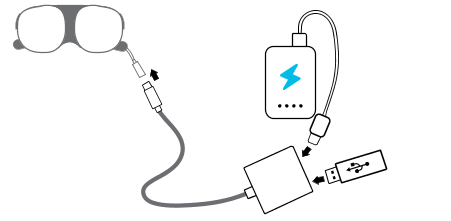
- 戴上 VIVE Flow。
-
在首頁中選取設定 > 儲存空間。
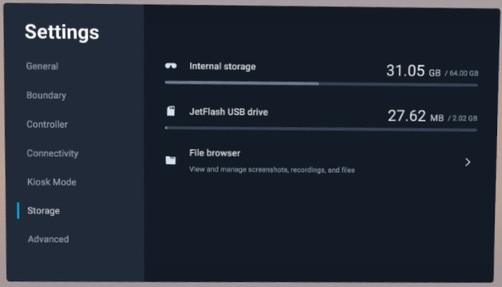 注意: 您將在內部儲存空間下看到您的 USB 隨身碟。如果未顯示 USB 隨身碟,請試著將 USB 隨身碟重新連接至轉接器。
注意: 您將在內部儲存空間下看到您的 USB 隨身碟。如果未顯示 USB 隨身碟,請試著將 USB 隨身碟重新連接至轉接器。 - 選取檔案瀏覽器,然後選取 USB 隨身碟中要瀏覽的資料夾。
-
請執行下列任一步驟:
- 選取影像或影片檔案即可檢視。
- 選取應用程式 APK 檔案,並將其安裝在 VIVE Flow 上。
這對您有幫助嗎?
是
否
送出
感謝您!您的意見回報可協助他人查看最實用的資訊。